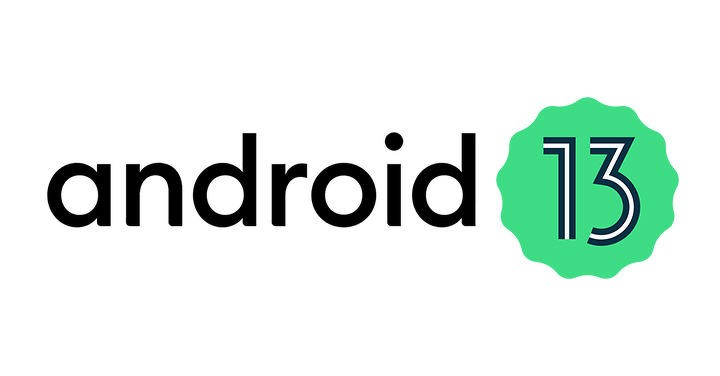Android 13 Beta 4 je tady, tak si ho pořiďte do svého telefonu ještě dnes.
Android 13 Beta 4 je nyní k dispozici pro zařízení Google Pixel, což znamená, že je v zásadě dostatečně stabilní, aby se dal nainstalovat na většinu zařízení Pixel. Pokud chcete získat nový software do svého telefonu Pixel, existuje několik způsobů, jak to udělat – některé jsou snadné, některé méně, takže si přečtěte další informace o tom, jak nainstalovat Android 13 beta do zařízení Pixel.
Program Android 13 Beta je k dispozici také pro jiná zařízení, i když verze pro tyto telefony a tablety od výrobců třetích stran není tak aktuální. Níže se také podíváme na to, jak nainstalovat Android 13 Beta na tato zařízení.
Instalace beta verzí je obecně bezpečná pro všechny uživatele; před tím je však ještě třeba zvážit několik věcí. Vydání beta jsou obvykle stabilnější než předchozí vývojářské náhledy, ale stále se jedná o testovací verze Androidu. Mohli byste narazit na podivné chyby nebo závady, které by mohly způsobit, že se z beta verze odhlásíte a vrátíte se ke stabilní verzi Androidu. Mějte na paměti, že vše nemusí vždy fungovat tak, jak bylo zamýšleno. Zároveň se nebudete moci odhlásit z programu Android 13 Beta a vrátit se na Android 12, aniž byste provedli obnovení továrního nastavení. Nezapomeňte si zálohovat veškerá data na svém zařízení.
Android 13 se testuje od února, byl vydán jako řada vývojářských náhledů před přechodem na veřejnou beta verzi pro širší testování v dubnu. Nyní ve své čtvrté beta verzi je k dispozici prvním uživatelům, kteří chtějí vyzkoušet jeho nové funkce.
Android 13 nepředstavuje masivní přepracování Androidu 12, ale přichází s řadou vylepšení, která přináší více přizpůsobení do jazyka návrhu Material You společnosti Google, přidává více funkcí ochrany soukromí a zabezpečení, jako jsou výzvy k povolení oznámení na základě jednotlivých aplikací a ikony na hlavním panelu, když systém používá mikrofon nebo kameru, a mnoho dalšího.
Jaká zařízení jsou způsobilá pro program Android 13 Beta?
Spolu se zařízeními Pixel je Android 13 Beta dostupný pro řadu telefonů od různých výrobců Androidu. Úplný seznam je níže:
- Pixel 4 a 4 XL
- Pixel 4a a 4a 5G
- Pixel 5 a 5a
- Pixel 6 a 6 Pro
- ASUS Zenfone 8
- Lenovo P12 Pro
- Nokia X20
- OnePlus 10 Pro
- OPPO Najít N
- OPPO Find X5 Pro
- Realme GT 2 Pro
- Sharp AQUOS sense6
- Tecno Camon 19 Pro
- Vivo X80 Pro
- Xiaomi řady 12
- ZTE Axon 40 Pro
Instalace Developer Preview je manuální proces, se kterým se většina průměrných uživatelů nebude obtěžovat, protože se primárně zaměřuje na vývojáře. Pokud však jde o veřejné beta verze, Google vyzývá více uživatelů, aby otestovali nové verze Androidu. Uživatel se může jednoduše přihlásit do programu Android Beta Program a nainstalovat aktualizaci OTA pro své zařízení s minimálními problémy. Funguje to jako měsíční aktualizace OTA, na kterou jste pravděpodobně již zvyklí, až na to, že místo toho nainstaluje nejnovější Android 13 Beta.
Chcete-li nainstalovat Android 13 Beta do zařízení Pixel, můžete provést následující kroky:
- Navštivte stránku Android 13 Beta Program ve webovém prohlížeči na mobilu nebo stolním počítači.
- V případě potřeby se přihlaste ke svému primárnímu účtu Google.
- Kliknutím na tlačítko Zobrazit vhodná zařízení přejděte na seznam zařízení Pixel.
- Klikněte na tlačítko Opt in pod telefonem Pixel, do kterého chcete nainstalovat Android 13 Beta.
- Projděte si stránku s podmínkami a zaškrtněte políčko „ Souhlasím s podmínkami programu beta“ .
- Můžete také zaškrtnout ostatní políčka, pokud chcete dostávat určité aktualizace programu beta, ale pro instalaci beta verze to není nutné.
- Klikněte na tlačítko Potvrdit a zaregistrovat a dokončete to zde.
Nyní, když je vaše zařízení Pixel zaregistrováno do programu Android 13 Beta Program, měli byste brzy obdržet aktualizaci OTA. Můžete počkat na upozornění systému nebo můžete přejít do Nastavení → Systém → Aktualizace systému a zkontrolovat aktualizaci ručně. Jakmile projde Android 13 Beta OTA, můžete jej nainstalovat jako běžnou aktualizaci systému. Po dokončení procesu instalace jednoduše po zobrazení výzvy restartujte zařízení. Odtud se můžete okamžitě ponořit a začít testovat nejnovější Android 13 Beta na svém zařízení Pixel.
Použití programu Android Beta je bezpochyby nejrychlejším a nejjednodušším způsobem instalace Android 13 Beta. Většině uživatelů doporučujeme použít tuto metodu, protože vše, co musíte udělat, je přihlásit se a nainstalovat aktualizaci OTA.
Jak ručně nainstalovat Android 13 Beta na váš Pixel
Webové stránky Android for Developers byly aktualizovány o celou řadu podrobností souvisejících s Androidem 13 a mezi nimi je dvojice stránek ke stažení pro úplné tovární obrázky a soubory OTA. Ruční instalace Android 13 Beta samozřejmě není tak jednoduchá jako přihlášení a stažení aktualizace. Vyžaduje to trochu práce navíc, ale Android 13 Beta můžete nainstalovat docela snadno, jakmile přesně víte, jak na to.
Odemknutí bootloaderu a instalace úplného továrního obrazu je jedním ze způsobů, jak získat Android 13 do telefonu, ale nedoporučujeme to. Nejen, že to bolí, ale také to vymaže váš telefon a může porušit atestaci SafetyNet. Sideloading souboru OTA pro váš Pixel je lepší volbou, protože nevyžaduje odemčený bootloader a nemusíte mazat telefon. Stále však musíte udělat trochu přípravné práce, pokud na to nejste připraveni.
Web společnosti Google s obrázky OTA vás provede celým procesem a stejné podrobnosti platí pro náhledy a beta verze systému Android. Pokud s tímto procesem nejste obeznámeni, zvažte podrobný návod pro vaši počítačovou platformu, než začnete. Instalace požadovaného softwaru a ovladačů je v některých operačních systémech jednodušší než v jiných.
- Počítač se systémem Linux, macOS nebo Windows. Skutečně odvážlivci mohou využít i jiný Android telefon s funkcionalitou USB OTG.
- Podporované zařízení pro Android 13 Betas. V současné době je tento seznam omezen na série Pixel 4, Pixel 4a, Pixel 5, Pixel 5a a Pixel 6.
- Dobrý kabel pro připojení počítače (nebo telefonu s USB OTG) k telefonu.
- Podporovaný webový prohlížeč, jako je Google Chrome nebo Microsoft Edge. Android Flash Tool spoléhá na WebUSB pro připojení počítače k telefonu, takže bez této funkce nebude fungovat.
Nainstalujte Android 13 Beta pomocí Android Flash Tool
Google zpřístupnil Android 13 Beta prostřednictvím nástroje Android Flash Tool, díky kterému je proces poměrně jednoduchý, protože k instalaci nepotřebujete žádné nástroje. Nástroj má vestavěné kroky a tipy, které vás provedou celým procesem. Chcete-li nainstalovat nejnovější verzi Android 13 Beta pomocí nástroje Android Flash Tool, postupujte takto:
- Zapojte Google Pixel do portu USB na počítači.
- Navštivte na svém počítači oficiální web Android Flash Tool a klikněte na tlačítko Začít.
- Klepněte na Stáhnout ovladač USB pro Android a v případě potřeby postupujte podle pokynů; jinak pokračujte stisknutím Již nainstalováno.
- Klikněte na tlačítko Povolit přístup ADB, aby váš počítač a telefon mohly sdílet informace obousměrně.
- Na telefonu Pixel v případě potřeby potvrďte klávesu otisku prstu pro počítač stisknutím Povolit.
- Pokud se v nástroji Flash Tool zobrazí zpráva Nejsou k dispozici žádná zařízení , připravte zařízení na proces instalace podle pokynů na obrazovce.
- Zobrazí se také zpráva Nejsou k dispozici žádná zařízení, i když bylo vaše zařízení připraveno dříve. Poprvé je to normální, protože s tímto nástrojem nemáte nastavena žádná zařízení Pixel.
- Jakmile bude vaše zařízení řádně připraveno, stiskněte tlačítko Přidat nové zařízení .
- Ve vyskakovací nabídce vyberte svůj Pixel a stiskněte tlačítko Připojit.
Jakmile je telefon Pixel připojen k počítači, můžete v Android Flash Tool vyhledat konkrétní sestavení, které chcete nainstalovat. V tomto případě byste měli najít Android 13 Beta v části Populární sestavení .
Klikněte na nejnovější verzi a dostanete se na obrazovku s přehledem dané sestavy. Ve výchozím nastavení instalace náhledového sestavení obnoví tovární nastavení vašeho zařízení, znovu uzamkne bootloader a nahradí všechny vaše předchozí systémové soubory novými.
Jakmile provedete výběr a budete připraveni nainstalovat Android 13 Beta, jednoduše stiskněte tlačítko Instalovat sestavení a začněte proces. Dokončení bude nějakou dobu trvat, takže buďte trpěliví, dokud to nebude fungovat. Po dokončení instalace by se měl telefon automaticky restartovat a přenést vás na uvítací obrazovku Pixelu. Jakmile projdete úvodním nastavením, budete připraveni otestovat zbrusu nové sestavení náhledu pro Android 13.
Pokud nechcete používat Android Beta Program, doporučujeme jako další nejlepší metodu Android Flash Tool. To je užitečné pro většinu uživatelů s jeho přímočarým automatizovaným přístupem, který vyžaduje minimální úsilí. Pokud chcete aktualizaci nainstalovat ručně, postupujte podle níže uvedených kroků.
Nainstalujte Android 13 Beta ručním načtením aktualizace OTA
- Nainstalujte nástroje platformy Android SDK (tj. ADB) a ovladače USB (pokud používáte Windows).
- Stáhněte si obrázek Developer Preview OTA pro vaše zařízení .
- Připojte telefon k počítači.
-
- Zkontrolujte, zda předchozí kroky fungovaly, zadáním „zařízení adb“ (bez uvozovek) do shellu nebo příkazového řádku. Pokud je nainstalován ADB a váš telefon je ve správném režimu, měli byste vidět identifikátor vašeho telefonu a hlášený stav „sideload“.Restartujte do obnovy (přes ADB/USB ladění nebo kombinaci kláves ) a přejděte do režimu bočního načítání. Power+volume up otevře nabídku Recovery, procházejte pomocí tlačítek hlasitosti „použít aktualizaci z ADB“ a vyberte ji klepnutím na tlačítko napájení.
- Flash OTA pomocí shellu nebo příkazového řádku pomocí „adb sideload your_file_name_here.zip“ bez uvozovek, kde název souboru je název obrázku OTA, který jste si stáhli dříve. Na některých platformách budete muset příkazům adb předcházet znakem „./“, aby fungovaly správně.
- Po dokončení restartujte.
Jakmile nainstalujete náhled, budoucí aktualizace a vydání Androidu 13 budou dodávány jako jakákoli jiná běžná aktualizace systému, aniž byste museli znovu podstupovat tyto kroky.